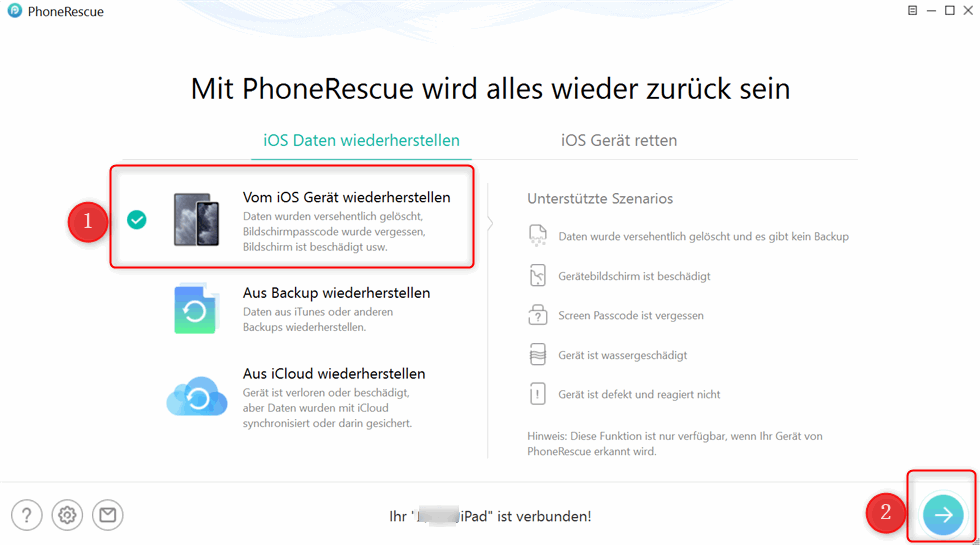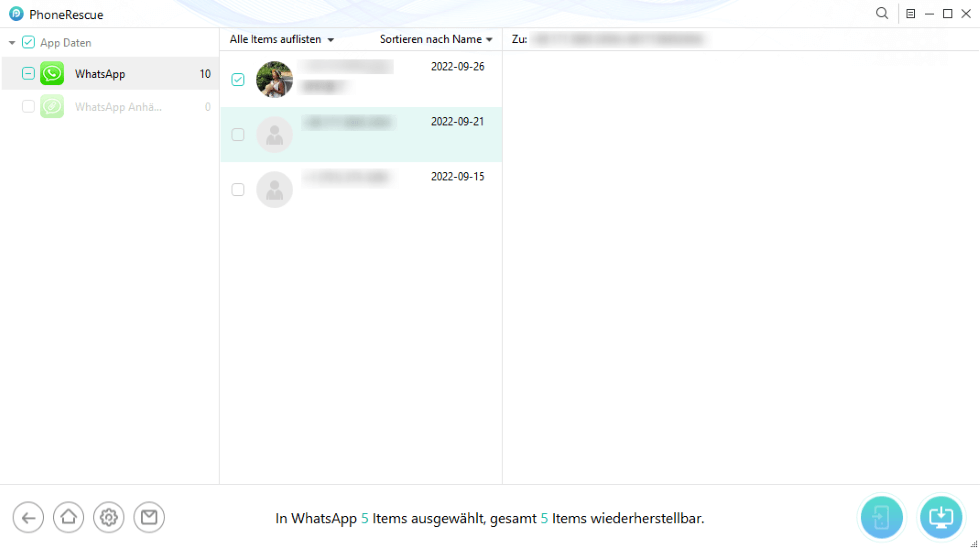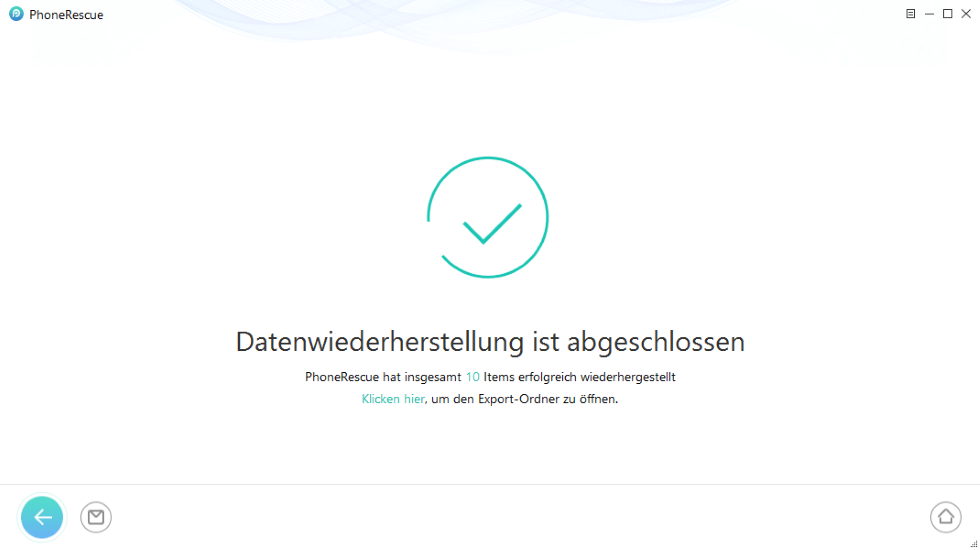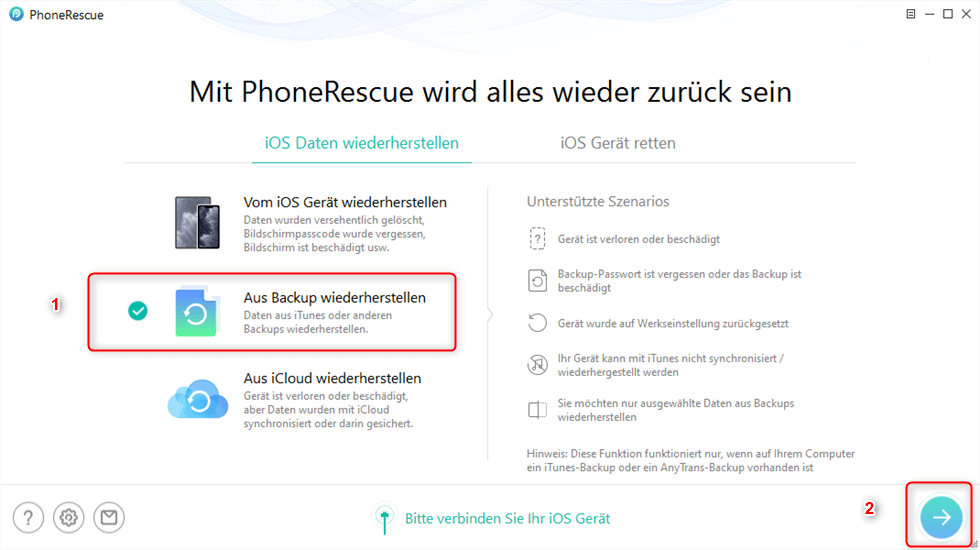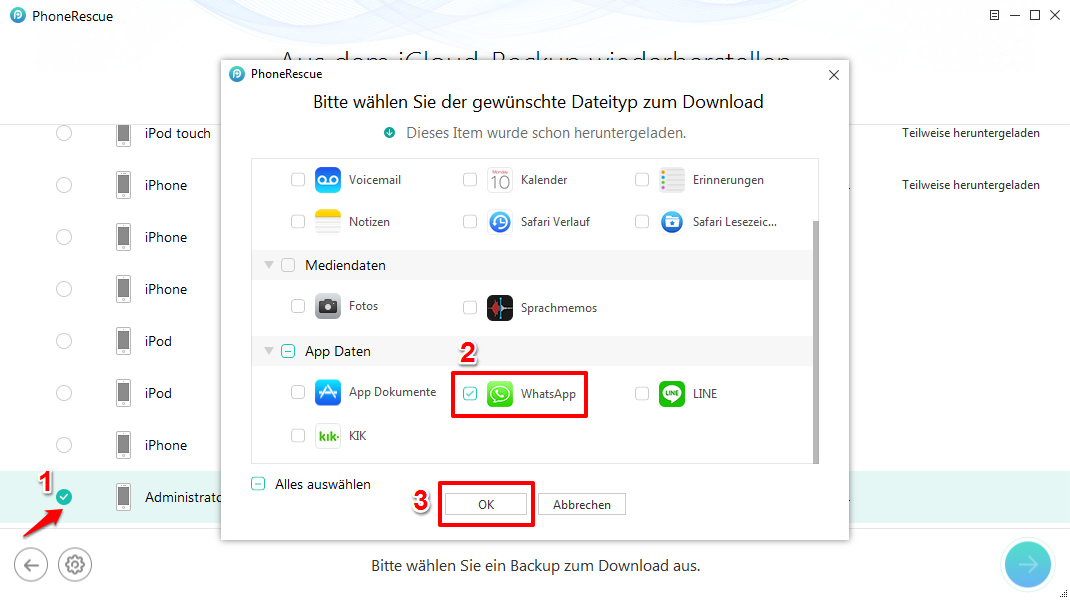Wie man die gelöschte WhatsApp-Sprachnachrichten auf iPhone wiederherstellt
Sie haben den WhatsApp-Chatverlauf auf dem iPhone versehentlich gelöscht und wichtige Sprachnachrichten und Anhänge verloren? Folgen Sie einfach dieser Anleitung, um gelöschte WhatsApp-Sprachnachrichten und Anhänge auf dem iPhone einfach wiederherzustellen.
 Sylar Revidierte:24/06/2024
Sylar Revidierte:24/06/2024
WhatsApp ist eine Instant-Messaging-App, die es für iPhone-Nutzern ermöglicht, Nachrichten, Bilder, Videos oder andere Anhänge mit Familie und Freunden zu teilen. Wenn Sie einer der Benutzer von WhatsApp sind, haben Sie den Chatverlauf möglicherweise versehentlich gelöscht, fragen Sie sich vielleicht, wie Sie WhatsApp-Sprachnachrichten wiederherstellen können. Hier in dieser Anleitung helfen wir Ihnen, gelöschte WhatsApp-Sprachnachrichten auf Ihrem iPhone wiederherzustellen.
Teil 1: WhatsApp-Sprachnachrichten ohne Backup auf iPhone wiederherstellen – PhoneRescue
PhoneRescue für iOS bietet Ihnen 3 Wege zur Wiederherstellung, um die höchste Erfolgsrate bei der Wiederherstellung gelöschter WhatsApp-Sprachnachrichten auf Ihrem iPhone zu gewährleisten: Wiederherstellen von iOS-Gerät (auch ohne Backup) und von iTunes-Backup.
Wenn Sie keinen WhatsApp-Backup auf iCloud finden oder den WhatsApp-Chatverlauf nicht wiederherstellen können, können Sie gelöschte WhatsApp-Nachrichten mit PhoneRescue für iOS direkt vom iPhone ohne Backup wiederherstellen.
- Sie können Ihre WhatsApp-Sprachnachrichten aus iPhone-Sicherungsdateien lesen.
- Vor der Wiederherstellung können Sie die WhatsApp-Nachrichten in der Vorschau sehen.
- Sie können die Sprachnachrichten auswählen, die Sie auf Ihrem iPhone wiederherstellen möchten.
- Es unterstützt alle iPhone-Modelle, einschließlich der neuen iPhone 14-Serie.
Schritt 1: Laden Sie PhoneRescue herunter, installieren Sie es und starten Sie es auf dem Computer.
Schritt 2: Verbinden Sie Ihr iPhone mit dem Computer und wählen Sie „Vom iOS Gerät wiederherstellen“. > Lassen Sie PhoneRescue für iOS Ihr iPhone scannen, indem Sie auf die Schaltfläche unten rechts klicken.
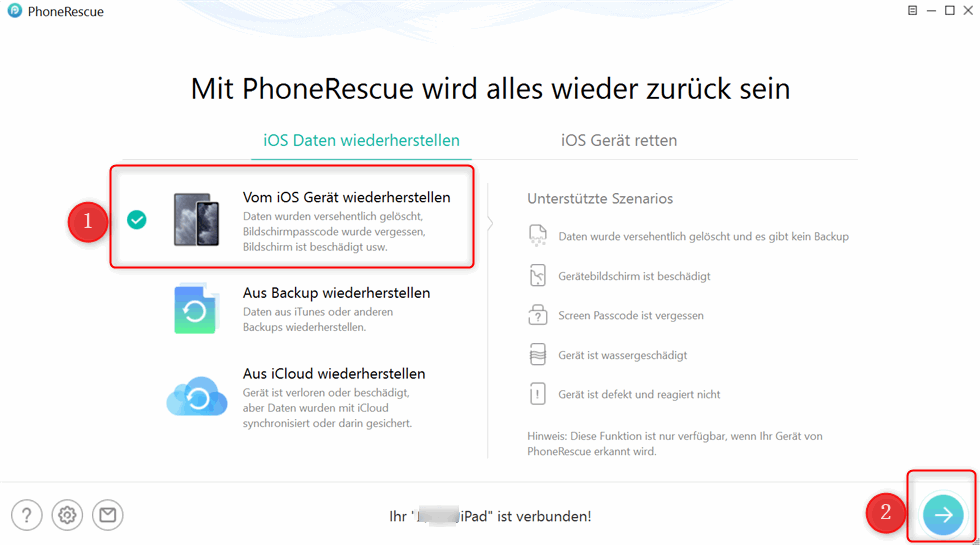
PhoneRescue-Vom iOS Gerät wiederherstellen
Schritt 3: Wählen Sie WhatsApp und klicken Sie auf „OK“, um mit dem Scannen zu beginnen.

WhatsApp wählen und auf „OK“ klicken
Schritt 4: Klicken Sie nach Abschluss des Vorgangs auf WhatsApp und WhatsApp-Anhänge, um die gelöschten Sprachnachrichten anzuzeigen, und wählen Sie die Sprachnachrichten aus, die Sie wiederherstellen möchten. > Klicken Sie auf die Schaltfläche „Zum Gerät“ oder „Zum Computer“, um sie zurückzubekommen.
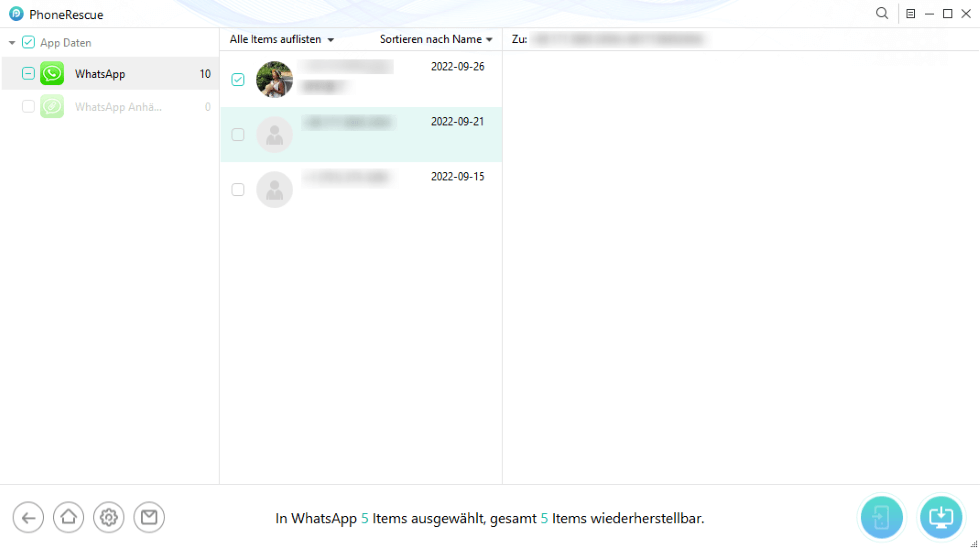
Wählen Sie die Sprachnachrichten aus
Nun ist alles in Ordnung! Sie können die gelöschten Sprachnachrichten finden.
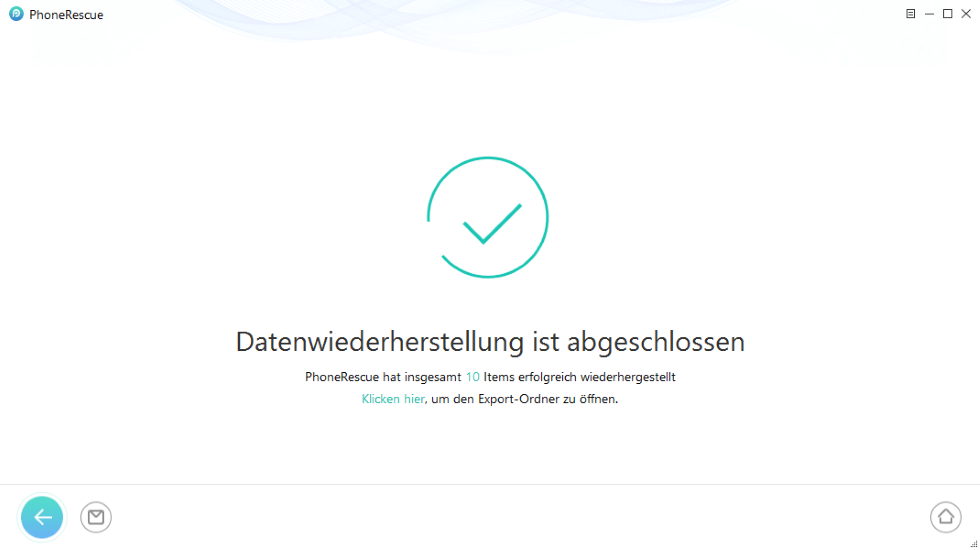
Datenwiederherstellung ist abgeschlossen
Teil 2: Gelöschte WhatsApp-Sprachnachrichten gratis wiederherstellen
Bevor Sie gelöschte WhatsApp wieder auf das iPhone übertragen, müssen Sie zuerst den WhatsApp-Chatverlauf sichern. Wenn Sie also bereits mit iCloud-Backup gesichert haben, können Sie die folgenden einfachen Schritte ausführen, um Ihre WhatsApp wiederherzustellen:
Schritt 1: Öffnen Sie WhatsApp und gehen Sie zu Einstellungen > Klicken Sie auf „Chats“ > Tippen Sie auf „Chat-Sicherung“. Hier können Sie sehen, wann das letzte Backup erstellt wurde, und sicherstellen, dass es das ist, das Sie brauchen.
Schritt 2: Dann müssen Sie WhatsApp auf Ihrem iPhone deinstallieren und erneut installieren.
Schritt 3: Öffnen Sie WhatsApp > Geben Sie Ihre Telefonnummer ein und klicken Sie auf Fertig. Sie werden sehen, dass die Wiederherstellungsoption ausgelöst wird.
Schritt 4: Tippen Sie auf „Chatverlauf wiederherstellen“ und es beginnt automatisch mit der Wiederherstellung.
Schritt 5: Warten Sie, bis die Wiederherstellung abgeschlossen ist, dann können Sie den Sprachnachrichten auf Ihrer WhatsApp finden.
Teil 3: WhatsApp-Sprachnachrichten aus iTunes-Backup auf iPhone wiederherstellen – PhoneRescue
Sie können die obige Methode nicht verwenden, um WhatsApp-Sprachnachrichten wiederherzustellen, wenn Ihre WhatsApp-Sprachnachrichten überschrieben werden. In dieser Situation können Sie versuchen, gelöschte WhatsApp-Chats aus iTunes-Backup abzurufen. Und PhoneRescue für iOS kann Ihnen helfen, WhatsApp-Daten aus einem iPhone-Backup wiederherzustellen, ohne aktuelle Daten zu löschen. Mit PhoneRescue können Sie die Backup-Daten Inhalte sehen und auswählen, die Sie auf Ihrem iPhone wiederherstellen möchten, ohne die Daten auf dem iPhone zu umschreiben oder löschen.
Schritt 1: Laden Sie PhoneRescue für iOS kostenlos auf Ihren Computer herunter > Klicken Sie auf „Aus Backup wiederherstellen“.
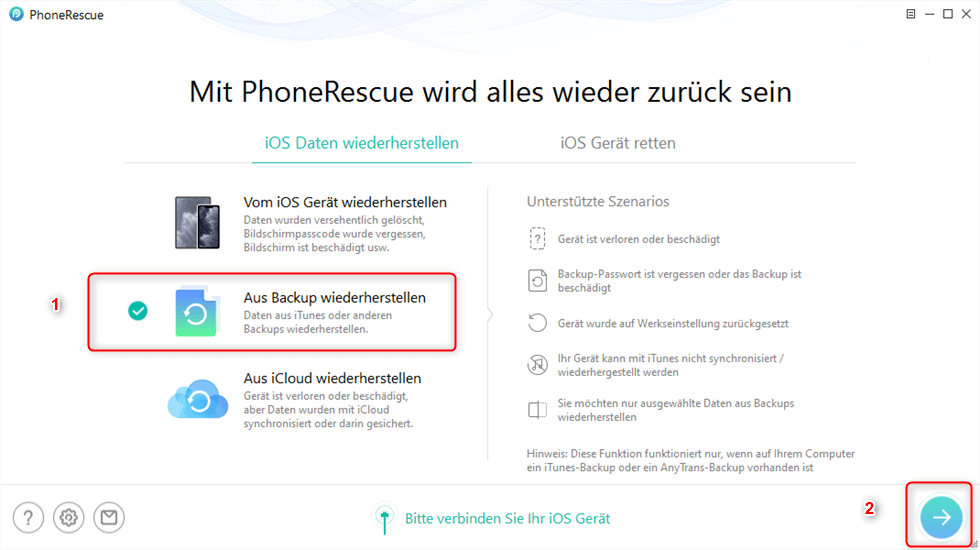
Auf „Aus Backup wiederherstellen“ klicken
Schritt 2: Wählen Sie ein Backup und klicken Sie auf diese Schaltfläche.
Schritt 3: Wählen Sie die WhatsApp-Kategorie aus und klicken Sie auf „OK“.
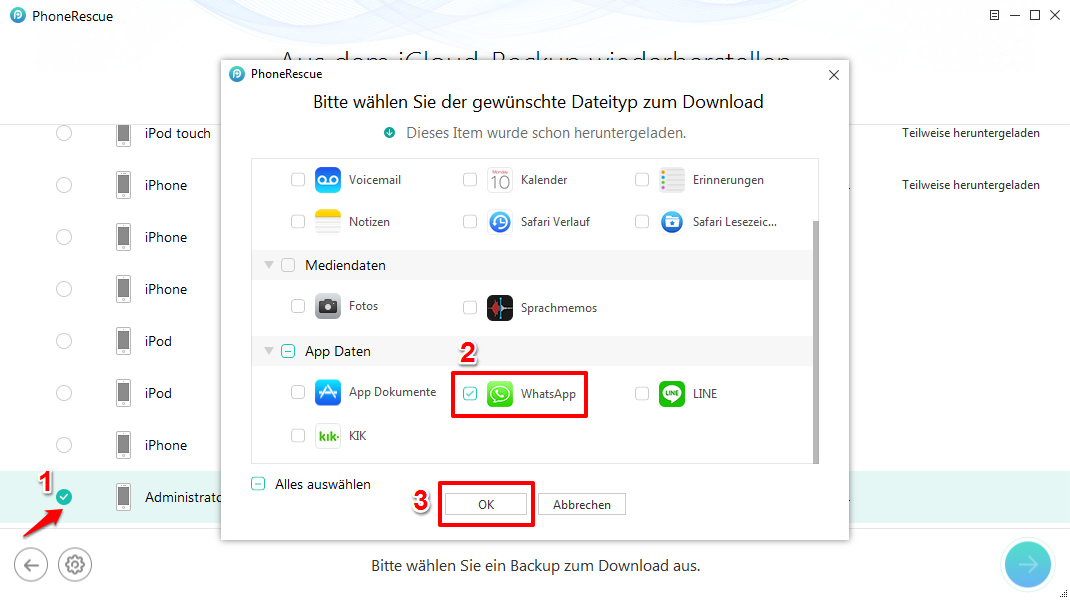
WhatsApp aus Backup wiederherstellen – so geht’s
Schritt 4: Wählen Sie die gewünschten WhatsApp-Sprachnachrichten aus und klicken Sie auf „Zum Computer“, um sie auf einem Computer wiederherzustellen. Oder schließen Sie Ihr iPhone über ein Lightning-Kabel an und klicken Sie auf „Zum iPhone“.
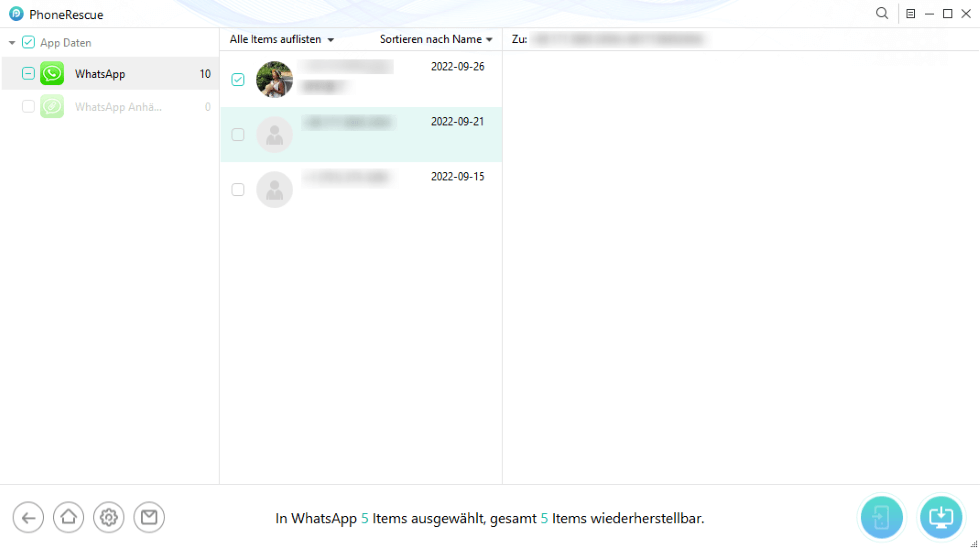
wählen Sie die Sprachnachrichten aus
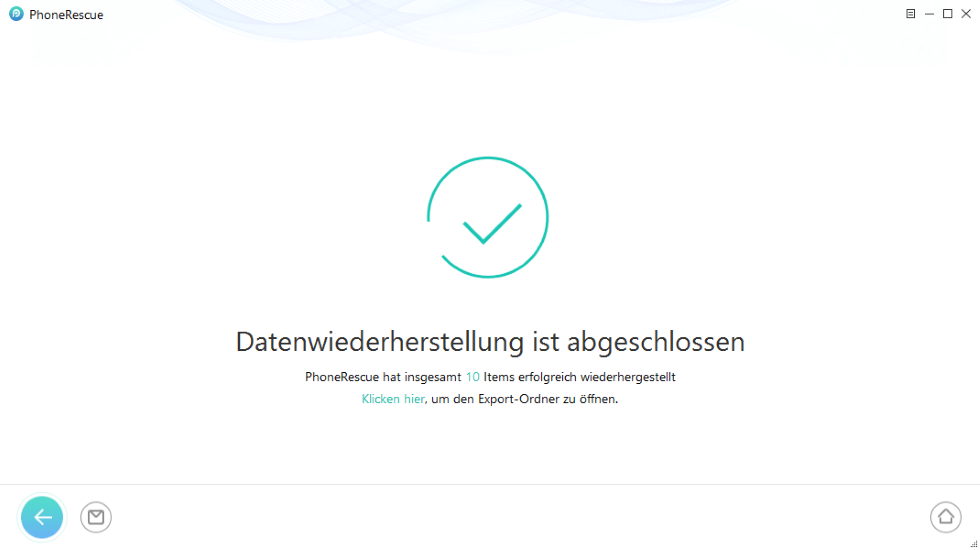
Datenwiederherstellung ist abgeschlossen
Fazit
Nachdem Sie den obigen Artikel gelesen haben, sollten Sie die gelöschten WhatsApp-Sprachnachrichten erfolgreich auf Ihrem iPhone wiederherstellen. Sie können PhoneRescue herunterladen und versuchen, WhatsApp-Sprachnachrichten einfacher und sicherer von Ihrem Gerät sowie aus iTunes-Backup auf Ihrem iPhone wiederherzustellen. Wenn dieser Artikel für Sie hilfreich war, teilen Sie ihn bitte in sozialen Netzwerken, damit ihn mehr Menschen sehen können!
FAQ
Wie man WhatsApp Daten vom kaputten Handy rettet?
Wie man WhatsApp Daten auf das neue iPhone/Android-Handy überträgt?
PhoneRescue für iOS – iOS-Gerät Datenrettungstool
- Mit 3 Methoden bis zu 31 Dateitypen mit oder ohne Backup zurückbringen.3 einfache Schritte: verbinden, scannen und wiederherstellen.Gelöschte Daten selbst direkt aufs iPhone wiederherstellen.Nur Sie können auf Ihr Konto und Ihre Daten zugreifen.

Sylar


Mitglied des iMobie-Teams. Ich helfe gerne mehr Benutzern bei Problemen mit iOS und Android.
Screenify
AnyEnhancer
FocuSee
Vozard
AnyMiro